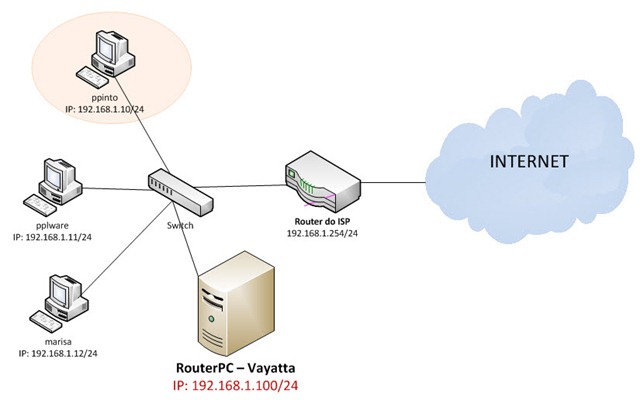Objectivo deste tutorial: Entrada no sistema; Configuração de um endereço IP e activação do serviço HTTPS
Para quem não conhece, o Vyatta é uma distribuição Linux, baseada no Debian, que permite “transformar” facilmente um PC num router/firewall. Além destas funcionalidades fantásticas, a distribuição inclui uma interface que permite facilmente configurar os mais diversos serviços (ex. DNS, DHCP, rotas, etc).
Depois de ontem termos apresentados o Vyatta, hoje vamos ensinar a proceder às configurações iniciais para que possamos interagir e explorar esta distribuição. ~
Material necessário (para esta fase)
- Um computador
- Download do Vyatta LiveCD 6.1
Para ser mais fácil para mim obter os screenshots das configurações que vamos realizar, montei o Vyatta LiveCD 6.1 no virtualbox. No vosso caso, e como esta distribuição é um LiveCD, podem arrancar directamente a partir do CD e efectuar as configurações.
Basicamente o que vamos fazer hoje é começar por entrar no sistema e depois configurar um IP (no PC transformado em router – RouterPC), para que possamos explorar as opções que o Vyatta disponibiliza. Vamos la então:
Passo 1 – Arrancar com o CD do Vyatta
Uma vez colocado o CD arranque, é-nos apresentada uma primeira janela para escolha de opções de boot. Neste passo, aguardem alguns segundos para o sistema arrancar automaticamente
Passo 2 – Autenticação no sistema
Para entrarmos no sistema devem usar as seguintes credenciais:
Vaytta login: vyatta Password: vyatta
Passo 3 – Configuração de endereço IP
O objectivo neste passo é proceder às configurações de rede para que possamos neste fase gerir o RouterPC a partir de outra máquina e através de um interface Web. Como já tenho a minha rede montada em casa (PC’s ligados por cabo e wireless a um router), vou atribuir um endereço da mesma para poder chegar do meu PC ao RouterPC. Relembro que nesta fase o objectivo é só explorar as funcionalidades do Vyatta.
Segue a minha topologia de rede
Como pode conferir pela imagem anterior, vamos atribuir o endereço IP: 192.168.1.100 com a máscara 255.255.255.0 (ou somente /24), ao nosso RouterPC. Para proceder à configuração, vamos ao terminal do vayatta e inserimos os seguintes comandos (quem são semelhantes à filosofia usada no IOS – sistema operativo dos equipamentos Cisco):
vyatta@vyatta:~$ configure vyatta@vyatta# set interfaces ethernet eth0 address 192.168.1.100/24 vyatta@vyatta# commit vyatta@vyatta# exit vyatta@vyatta:~$
Para verificarmos se tudo está a funcionar, podemos a partir do nosso RouterPC tentar pingar o nosso Router do ISP. Para isso executamos o comando:
vyatta@vyatta:~$ ping 192.168.1.254
Como podemos verificar, conseguimos pingar o router do ISP e podem também tentar pingar o vosso PC (No meu caso é o 192.168.1.10)
Estando tudo a funcionar, vamos activar o serviço HTTPS no RouterPC. Para isso, usamos o seguinte comando:
vyatta@vyatta:~$ set service https vyatta@vyatta:~$ commit
Depois de realizada esta configuração, podemos tentar aceder ao RouterPC – https://192.168.1.100 (no meu caso, a partir do PC ppinto com o IP: 192.168.1.10)
As credenciais são:
Username: vyatta Password: vyatta
Depois de uma autenticação com sucesso, o utilizador tem a disposição um conjunto de parâmetros (menu lado esquerdo) que pode explorar.
Considerações finais
Por esta semana ficamos por aqui relativamente ao vyatta. Quem assim o pretender, experimente seguir os passos deste tutorial e no caso de alguma dúvida é só deixar em comentário que eu terei todo o gosto em ajudar.
Aproveito para vos pedir feedback sobre este tipo de artigos. É de alguma utilidade para vocês, ou são coisas muito complexas?
Commit ! bom fim de semana!
Artigos relacionados